当破解版Navicat不能再用的时候,体验下DBeaver吧
DBeaver 是一款免费的开源数据库管理工具,支持多种数据库系统的管理和查询。下面是 DBeaver 的安装教程及基础使用手册的图文说明:
-
下载安装包:打开 DBeaver 的官方网站(https://dbeaver.io/),进入下载页面。根据你的操作系统,选择适合的安装包进行下载,例如 Windows 版本选择 Windows Installer。
-
安装 DBeaver:找到下载的安装包并运行它。按照安装向导的提示进行安装,你可以选择安装路径和其他选项。安装完成后,DBeaver 将自动启动。
-
配置数据库连接:首次启动 DBeaver 时,会弹出一个新连接的窗口。点击左上角的 “+” 图标来添加一个新的数据库连接。
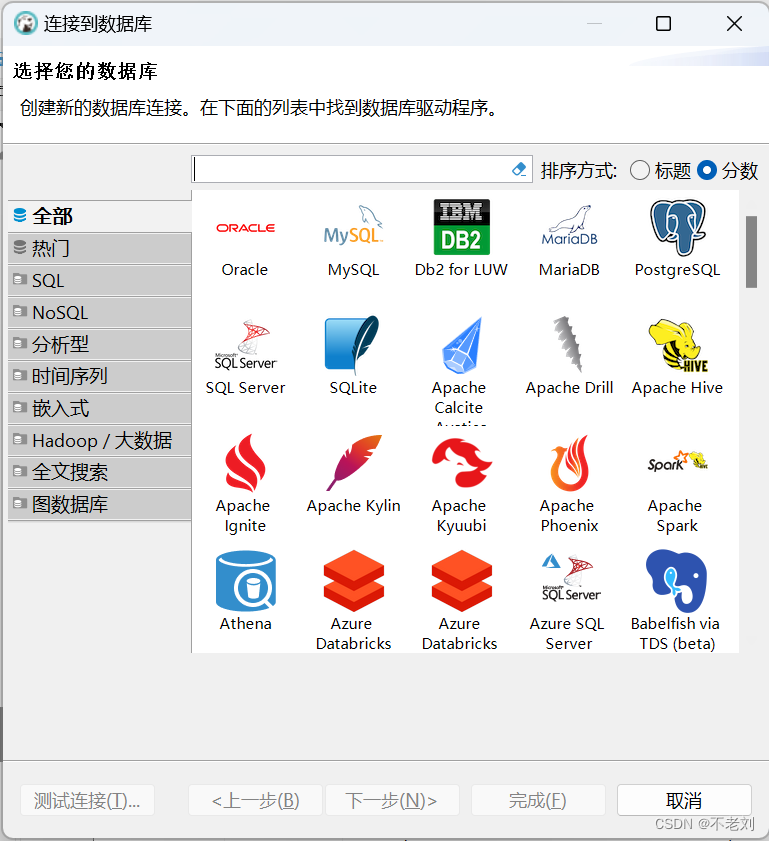
-
选择数据库类型:在新连接窗口中,选择你要连接的数据库类型,例如 MySQL、Oracle、PostgreSQL 等。根据你选择的数据库类型,DBeaver 将要求你输入相应的连接参数。
-
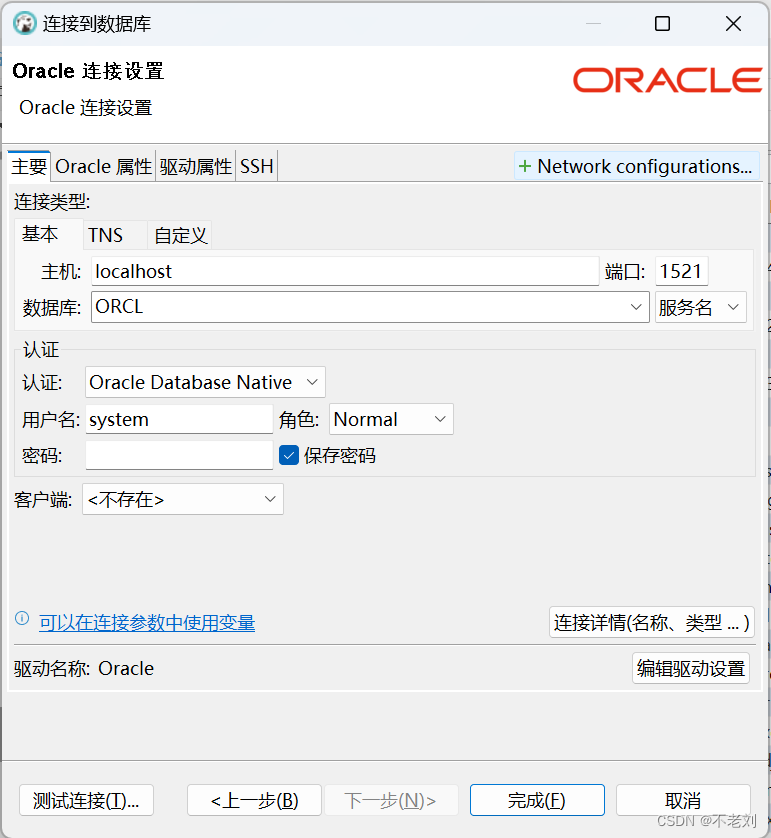
-
输入连接参数:根据你要连接的数据库类型,输入相应的连接参数,包括主机名、端口号、数据库名称、用户名和密码等。点击 “测试连接” 按钮来测试连接是否成功。
-
连接到数据库:当连接参数输入无误并测试连接通过后,点击 “连接” 按钮来连接到数据库。
-
数据库导航:成功连接到数据库后,DBeaver 的主界面将展示数据库的目录结构。你可以通过展开目录来查看数据库中的表、视图、存储过程等对象。
-
查询数据:在 DBeaver 的主界面上方有一个 SQL 编辑器,点击它来打开一个新的 SQL 编辑窗口。在编辑窗口中输入 SQL 查询语句,然后点击 “执行” 按钮来执行查询。
-
查看查询结果:查询执行完成后,DBeaver 将在编辑窗口的下方展示查询结果。你可以通过点击结果的标题来排序结果,还可以通过右键菜单对结果进行更多操作,如导出数据、复制数据等。
-
其他功能:除了查询数据,DBeaver 还提供了其他强大的功能,如创建和修改数据库对象、执行存储过程、导入和导出数据等。你可以通过主界面上方的工具栏和菜单来访问这些功能。
本文来自互联网用户投稿,该文观点仅代表作者本人,不代表本站立场。本站仅提供信息存储空间服务,不拥有所有权,不承担相关法律责任。 如若内容造成侵权/违法违规/事实不符,请联系我的编程经验分享网邮箱:veading@qq.com进行投诉反馈,一经查实,立即删除!